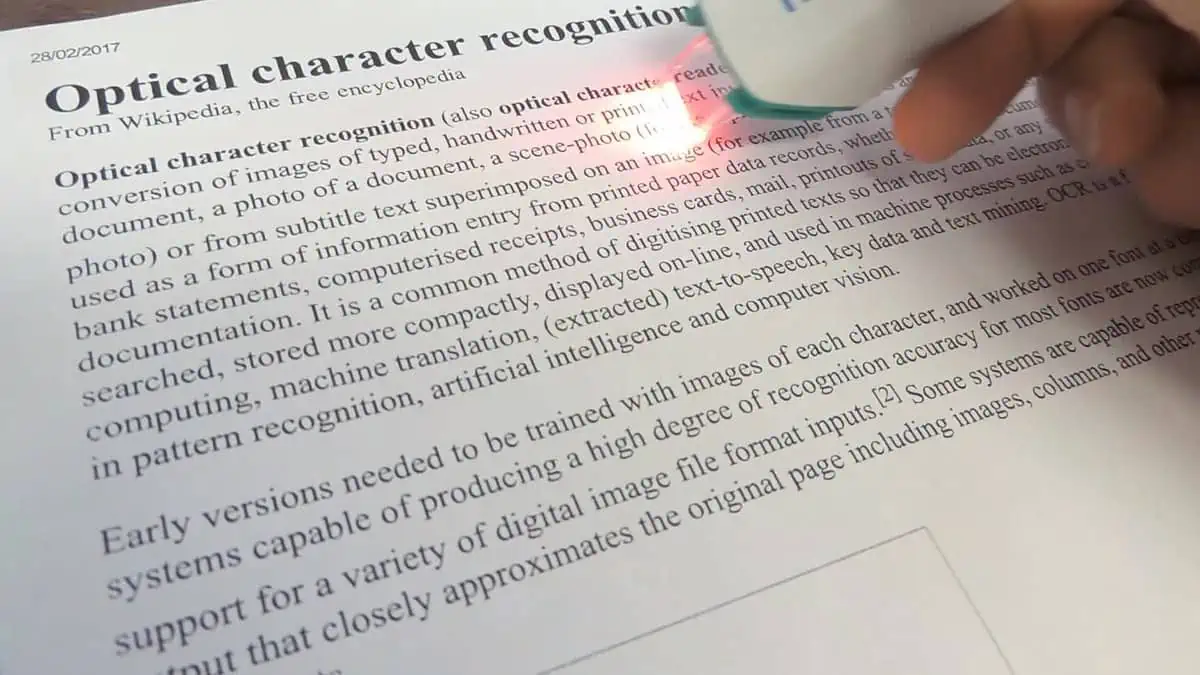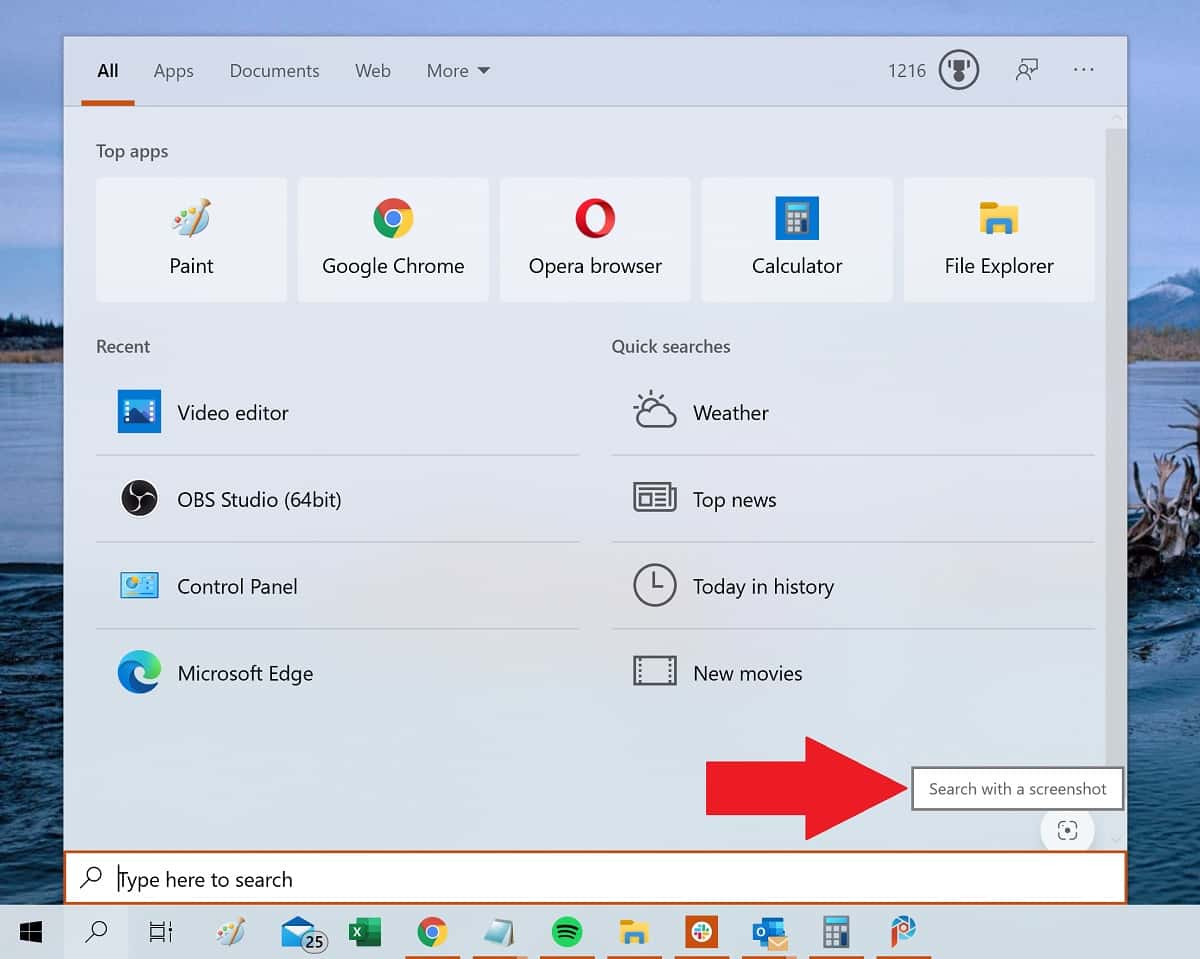Übertragen Sie eine DVD in WP7
4 Minute. lesen
Aktualisiert am
Lesen Sie unsere Offenlegungsseite, um herauszufinden, wie Sie MSPoweruser dabei helfen können, das Redaktionsteam zu unterstützen Lesen Sie weiter

Lassen Sie uns heute das Übertragen einer DVD auf ein WP7 durchgehen. Ich habe kürzlich eine DVD gekauft, die mit einer digitalen Kopie geliefert wurde – auf der Rückseite der DVD-Hülle ist sogar das Windows Media Player-Logo und der Film zu sehen, der auf einem Telefon abgespielt wird. Könnte es wirklich so einfach? Nun, nein, nicht für ein WP7 (anscheinend ist es ein Kinderspiel, wenn Sie ein iPhone oder eine PSP haben). :
Sie müssen diese Software herunterladen: RipIt4Me, DVD-Decrypter, HandBrake
1. Installieren Sie DVD Decrypter. RipIt4Me installieren. HandBrake installieren.
2. Öffnen Sie RipIt4Me. Klicken Sie auf Assistentenmodus – dies startet Schritt 1 des Assistenten von RipIt4Me. Geben Sie dem Programm Zeit, die IFOs zu lesen.
3. Wählen Sie unter „Zielverzeichnis für DVD-Dateien“ einen Speicherort auf Ihrer Festplatte für die gerippte DVD aus. Klicken Sie auf „.“ und finden Sie einen Speicherort mit mindestens 9 GB freiem Speicherplatz.
4. Wählen Sie unter „Ripping-Einstellungen“ „Vollständige DVD“ (ich hatte einige Probleme mit der Reihenfolge der Kapitel, als ich nur den Film und die Menüs rippte). Klicken Sie auf „Weiter“.
5. Jetzt sind wir bei Schritt 2 des Assistenten – „PSL erstellen“. Dies sollte nur wenige Sekunden dauern.
6. Wir befinden uns bei Schritt 3 des Assistenten – „Klicken Sie auf DVD rippen“.
7. DVD Decrypter wird geöffnet und lädt einige Einstellungen. Klicken Sie auf OK, wenn Sie dazu aufgefordert werden.
8. Jetzt müssen Sie noch manuell auf das Symbol „DVD -> Laufwerk“ im DVD Decrypter klicken, um fortzufahren!
9. Schritt 3b des Assistenten – Lassen Sie alle Kästchen aktiviert und klicken Sie dann auf „Do it!“. Seien Sie gewarnt, dass dieser Vorgang viele Stunden dauern kann.
10. Assistent Schritt 4 – Lassen Sie beide Kästchen aktiviert und klicken Sie dann auf „VOBs bereinigen“.
11. Klicken Sie auf Fertig.
12. Öffnen Sie HandBreak.
13. Klicken Sie auf Quelle, wählen Sie „DVD/Video_TS-Ordner“ und navigieren Sie dann zu demselben Ordner, den Sie für das „Zielverzeichnis“ in RipIt4Me festgelegt haben.
14. Wählen Sie im Bereich „Voreinstellungen“ auf der rechten Seite „iPhone & iPod Touch“ aus.
15. Wählen Sie ein Ausgabeziel auf Ihrer Festplatte aus.
16. Jetzt müssen Sie entscheiden, welche Auflösung Sie wählen möchten. Belassen Sie diese bei einer Breite von 480 Pixeln für die Kompatibilität zwischen iPhones, ZuneHD und Windows Phone 7, oder stellen Sie die Breite auf 720 Pixel ein, um die volle DVD-Auflösung beizubehalten.
17. Aktivieren Sie das Kontrollkästchen „Seitenverhältnis beibehalten“ und lassen Sie „Anamorphic“ auf „None“ eingestellt.
18. Bestätigen Sie auf der Registerkarte „Video“, dass der verwendete Video-Codec „H.264 (x264)“ und die Bildrate „Gleich wie Quelle“ ist.
19. Für die Qualität schlage ich vor, Avg Bitrate zu verwenden, um 2-Pass-Codierung zu verwenden, aber das liegt bei Ihnen. Stellen Sie die Avg Bitrate zwischen 1200 und 1500 kbps ein, wenn Sie eine Pixelbreite von 480 verwenden, oder etwa 2000 kbps für eine Pixelbreite von 720.
20. Jetzt können Sie das Kontrollkästchen für 2-Pass-Codierung aktivieren, und um etwas Zeit zu sparen, aktivieren Sie auch das Kontrollkästchen für „Turbo first pass“. Wenn Sie unter Zeitdruck arbeiten, stellen Sie eine konstante Bitrate ein – aber die Ergebnisse sehen möglicherweise nicht so gut aus.
21. Auf der Registerkarte „Audio“ sollten keine Änderungen vorgenommen werden müssen, obwohl Sie vielleicht eine alternative Audiospur auswählen oder die Bitrate auf 160 kbps einstellen möchten.
22. Klicken Sie auf Start. Abhängig von der Geschwindigkeit Ihres Prozessors sollte dies zwischen einer Stunde und vielleicht ein paar Stunden dauern.
Nun, dies ist nur eine Möglichkeit, es zu tun – ich schätze, es gibt Leute da draußen, die ihre eigenen Tipps und Tricks haben, also zögern Sie nicht, sie in den Kommentaren zu teilen.
Letztendlich waren es 1 GB für eine Zune HD-Qualität mit 1500 kbps und 1.5 GB für eine DVD-Auflösung mit 2000 kbps. Außerdem habe ich diese DVD gekauft, also besitze ich diese digitale Kopie. Ich dulde in keiner Weise Raubkopien von Filmen, Software oder Musik. Ich fand es nur frustrierend, dass die DVD-Box Sie glauben lässt, dass es einfach ist, den Film einfach auf Ihr Telefon zu laden, wenn es tatsächlich einige zusätzliche Schritte für WP7 erfordert.